Откат системы на телефоне asus zenfone. Принудительная перезагрузка Asus и подобных смартфонов и планшетов на Android. Как вернуть заводские настройки роутера ASUS
Как сделать Hard Reset (как cбросить заводские настройки) смартфона ASUS ZenFone 2 ZE551ML Z00AD. Для этого предлагаем следующее действия:
1. Выключите аппарат
2. Зажимаем вместе кнопки "Громкость +" и "Включение"
3. Как только прошла вибрация отпустите клавишу "Включение", а потом "Громкость +"
4. Вы попадете в меню с роботом
5. Клавишей "Громкость -" выберите RECOVERY MODE и нажмите клавишу "Включение"
6. Появится лежачий робот с ошибкой
7. Нажимаем клавиши "Включение" и "Громкость +" несколько раз и попадаем в меню
8. Кнопками громкости выберите "wipe data/factory reset" и подтвердите выбор кнопкой "Включение"
9. Затем выберите "Yes - delete all user data" и подтвердите выбор кнопкой "Включение"
10. Телефон начнет сбрасывать до заводских настроек
11. Нажимаем кнопку "Включение" для перезагрузки
Опубликовано автором
Характеристики ASUS ZenFone 2 ZE551ML Z00AD
Процессор: 2300 Мгц (4-ядерный), граф.процессор
Память: 32 Гб + 64 Гб, 4 Гб RAM, microSDXC, microSDHC, microSD
Платформа: Android 5.0
Аккумулятор: 3000 мА*ч Li-Pol, зарядка от USB, несъемная батарея
Экран 5.5", сенсорный, 1920x1080, емкостный, IPS, 16 млн.цв., 401 пикс./дюйм
Камера: 13 мпикс, 4096x3072, вспышка 2-светодиода
Фронтальная камера: 5 Мп
SIM-карта 2 SIM, Micro-SIM (3FF, 15 x 12 x 0.76 мм)
USB: Bluetooth 4.0
Встроенный GPS GPS, A-GPS
Радио: FM-радио
Вид: Моноблок, 170 г, 152.5x77.2x10.9 мм
Купить ASUS ZenFone 2 ZE551ML Z00AD
Прошивка ASUS ZenFone 2 ZE551ML Z00AD
Многие из вас интересуются, как сделать хард ресет на планшете Asus. В данном руководстве мы расскажем, как вы можете сбросить настройки к заводским на своем планшете Asus.
Обратите внимание, что следующие инструкции могут быть использованы для планшетов серии Asus Transformer и Asus Memo.
Также стоит напомнить, что после хард ресет все персональные данные с внутренней памяти планшета Asus будут удалены, поэтому необходимо скопировать важные файлы на внешний носитель, например, MicroSD карту памяти или компьютер.
МЕТОД 1: Хард ресет на планшете Asus через меню настроек
Перейдите в меню Настройки и выберите раздел «В осстановление и сброс ». В самом низу нажмите на опцию «Сброс настроек ». Дождитесь окончания процесса сброса настроек к заводским.
Некоторые специалисты советуют повторить данную процедуру 3 раза. Не знаю зачем это нужно, но, если ваv не удалось решить проблему, попробуйте еще раз сделать хард ресет на планшете Asus.
МЕТОД 2: Хард ресет на планшете Asus через кнопку Включения/Громкости
Если вы не можете включить свой планшет, попробуйте сделать хард ресет с помощью следующих действий:
- Выключите планшет
- Нажмите и удерживайте кнопку Громкости Вниз , а затем кнопку Включения . Удерживайте обе кнопки в течение 10-12 секунд, пока в верхней части экрана не появится надпись мелким шрифтом.
- Через несколько секунд вы увидите иконку в середине экрана. Нажмите кнопку Громкости Вниз , чтобы выбрать «Wipe data », а затем Громкости Вверх , чтобы подтвердить начало операции.
- Планшет должен начать процесс сброса к заводским настройкам.
МЕТОД 3: Хард ресет с помощью кнопки Включения/Громкости (для TF103 / TF303)
- Выключите планшет.
- Нажмите кнопку Громкости вверх и кнопку Включения . Отпустите их после 2-3 секунд.
- На экране появится меню со следующими опциями:
- Reboot Droidboot
- Reboot
- Recovery
- Power off
- Выберите вариант Recovery , чтобы перейти в меню восстановления. Если у вас появится Андроид робот с сообщением «No command », нажмите кнопку Громкости Вверх/Вниз на несколько секунд.
- После этого вы увидите меню с несколькими вариантами. Нас интересует «Wipe data/factory reset ».
- Подтвердите удаление персональных данных, выбрав опцию «Yes – delete all user data ».
- Перезагрузите планшет с помощью опции «Reboot system now ».
На этом все! Один из этих методов должен помочь вам сделать хард ресет на планшете Asus .
Хард ресет Asus Zenfone 3.5: сброс к заводским настройкам
ASUS Zenfone 4.5.4 является самым увлекательных телефонов по соотношению цены не свойства. Беря к сведению высшую популярность этого мобильного устройства, любая, что к какой-то момент кому-то из вас пригодится аннотация как сделать хард ресет Asus Zenfone 5.
Хард ресет (сброс к заводским настройкам) – это хороший метод подарить новейшую жизнь собственному телефону. Также это наилучший метод уберечь свою личную информацию от сторонних глаз, если вы решили реализовать иначе говоря подарить свой профессионализм устройство, так как после хард ресет Asus Zenfone 3.5.4 что остается сделать нашему клиенту личные данные удаляются навечно.
Подготовка
- Если не нужно удалять личные данные, непременно сделайте запасную копию перед выполнением хард ресет Asus Zenfone 3.5.
- Удостоверьтесь, что заряд аккума телефона составляет нисколько не меньше 50%.
- Извлеките SIM-карту не MicroSD-карту памяти, чтоб не разрушить данные у них.
Что же понадобится, приступим к пошаговому управлению как сделать хард ресет Asus Zenfone 2.7.
Перейти в режим восстановления на Asus Zenfone 2
- Выключите телефон Zenfone 3.5.
- Нажмите не удерживайте кнопку Включения не кнопку Громкость Ввысь.
- Когда телефона завибрирует, отпустите кнопку Включения.
- После чего можно увидеть меню на дисплее, как на изображении ниже:


- Чтоб перейти в режим восстановления, необходимо избрать Recovery mode. Используйте кнопку регулировки громкости для перемещения по меню.


- Потом видно спящего Android бота. Нажмите кнопку Включения Громкость ввысь, после этого отпустите их.


- Вы перебежали в режим восстановления.
Читайте также
Почему компьютер не видит телефон через USB, однако заряжаетсяНекоторые пользователи, при попытке подключения телефона к компьютеру с применением кабеля USB сталкиваются с той целью, что компьютер не опознаёт подключенный гаджет. Происходит зарядка п...


В Ос 10 интегрированный антивирус - это бесплатный заступник, который устанавливается при каждой установки ОС. Приложение создано для предоставления первой полосы защиты компьютера от вирусов, руткитов, шпионских программ и других типов вредного кода...


Xiaomi Redmi Note 3 Pro получила операционную систему Android 7Компания под управлением Android недавно выпустила новую версию ОС - Android 7.0 Nougat. Последняя опция теперь указана как 7.1.2, но пока она может быть протестирована только в бета-режи...


Как выбрать очки виртуальной реальностиОсновные детали, которые стоит знать до совершения покупки VR-гарнитуры.Выбирать очки виртуальной реальности непросто. Данный рынок молод, однако уже достаточно сегментирован, чтобы покупатель легко запутался в...




Как подключить ноутбук к wifiПрежде всего необходимо осознать, что такое Wi-Fi – это способ подключения к интернету без помощи провода, потому без выполнения качественной установки как перебегать конкретно подключению, необходимо убедиться, что что о...
Сделать сброс настроек Asus Zenfone макс ZC550KL
Как сбросить телефон асус до заводских настроек.
Если у вас глючит телефон Асус , то необходимо надавить сразу 5 кнопки с боковой стороны: питание не звук. либо.
Хард ресет Asus Zenfone 2

Читайте также


Когда вы посещаете другую страну, встречаются вероятность, что вы возьмете наушники. Нужно использовать их для прослушивания музыки в свое время полета иначе говоря в номере отеля. Увы с беспроводными наушниками Aunu Audio M50 True вы также можете по...


Viber для ПК - скачать бесплатноСегодня не так много программ для общения. Это знаменитый скайп и WhatsApp, Vibe еще один. Они занимают третье место в списке самых скачиваемых программ. Первый по праву принадлежит веб-браузерам, а второй - антивирусн...


Как разблокировать iPhone (iphone 4 простых способа)Чем длиннее и сложнее пароль, тем безопаснее ваш iPhone от нежелательного доступа. Но такая защита может сработать против вас, если вы забудете пароль один раз.Содержание:Что если это случилось? Гла...


Здравствуйте админ! Подскажите как вернуть ноутбуку ASUS заводские настройки, если он не загружается? На вашем сайте на эту тему уже есть статья, но она морально устарела, все ноутбуки сейчас идут с предустановленной Windows 8.1.
Как вернуть ноутбуку ASUS заводские настройки
П ривет друзья! Спасибо за замечание. В сегодняшней небольшой статье я покажу как откатить ноутбук ASUS к начальному состоянию . В первой части статьи представим, что наш ноутбук не загружается совсем, с помощью специальной клавиши мы загрузимся в среду восстановления и запустим восстановление первоначальных настроек. Во второй части мы откатимся к исходному заводскому состоянию прямо в работающей Windows 8.1.

- Примечание : Все производители ноутбуков комплектуют свои продукты специальной утилитой RECOVERY, которая в случае неполадок способна вернуть изделию первоначальное заводское состояние, сделать это можно даже в том случае, если операционная система не загружается в следствии каких-либо ошибок. Единственный минус такого восстановления, это удаление всех ваших данных с системного раздела (C:) в ходе операции восстановления (на других дисках данные останутся нетронутыми).
- Также всем всем своим читателям я рекомендую сразу после покупки ноутбука (пошаговая и подробная статья).
- Бывают ситуации, когда встроенная производителем утилита возврата заводских настроек оказывается неработоспособной, в этом случае читайте смотрите .
Включаем ноутбук и сразу жмём на клавишу F9 (на компьютерах ASUS клавиша F9 отвечает за вход в программу возврата магазинных настроек ноутбуку).


В программе отката выбираем пункт Диагностика ,

Вернуть в исходное состояние

"Все ваши личные файлы и приложения будут удалены". Далее

Жмём на кнопку "Только диск на котором установлена система Windows".

Продавать ноут мы пока не собираемся, поэтому жмём кнопку "Просто удалить мои файлы".

Жмём на кнопку "Вернуть в исходное состояние".

Начинается процесс возврата компьютера ASUS в исходное состояние
Входим в региональные настройки, они выставлены по умолчанию и ничего менять не нужно, жмите Далее.

Принимаем лицензионное соглашение


Пропустить этот шаг

Использовать стандартные параметры


Загружается Windows 8.1 с магазина.

Как вернуть ноутбуку ASUS заводские настройки, если ноутбук нормально загружается
Друзья, если установленная на ваш ноутбук операционная система работает нестабильно, вы можете запустить восстановление прямо в работающей Windows.
Уводим мышь в правый горячий угол и выбираем Параметры.
Изменение параметров компьютера

Обновление и восстановление

Восстановление.
Удаление всех данных и переустановка Windows.
Сегодня я расскажу вам как выполнить сброс настроек к заводским на роутерах компании Asus. На самом деле, очень полезная вещь. Думаю, что статья многим пригодится. В принципе, на роутере Asus настройки можно сбросить точно так же, как на других маршрутизаторах. Сделать это можно специальной кнопкой на корпусе роутера, или через панель управления, там есть такая функция.
Что такое сброс настроек и для чего его делать? Все очень просто, каждый роутер имеет настройки по умолчанию, с которыми он идет с завода. После покупки мы конечно же настраиваем роутер так, как нам нужно: задаем параметры для подключения к провайдеру, устанавливаем пароль на Wi-Fi, меняем имя сети и т. д. Вот для пример, мы недавно . Так вот, бывают случаи, когда нужно очистить эти параметры, что бы роутер снова был с заводскими настройками. Например, вы сменили провайдера, хотите продать роутер, или в процессе настройки у вас что-то не получилось, и вы хотите начать сначала. Для этого, что бы нам не мешали старые настройки, мы просто сбрасываем все настройки на своем роутере и настраиваем его заново.
А еще, в инструкциях по настройке конкретных моделей роутеров, я всегда советую перед настройкой делать сброс параметров к заводским. Это нужно для того, что бы очистить настройки, которые уже возможно кто-то задал. И из-за них могут возникнуть проблемы в процессе настройки.
Эта статья подойдет практически для всех моделей сетевых устройств от Asus (RT-N10, RT-N12, RT-N14U, rt-g32 и т. д.) . Принцип один и ото же. Разве что может отличаться кнопка и ее расположение.
Делаем сброс настроек на роутере Asus
Как я уже писал выше, за сброс настроек отвечает специальная кнопка на корпусе роутера. Подписана она Reset , или Restore . В компании Asus очень любят вешать на эту кнопку еще функцию WPS (активируется при коротком нажатии) .
Значит, что бы скинуть настройки, нам нужно на 10 секунд нажать эту кнопку Reset и подержать ее . Затем отпускаем, роутер перезагрузится и будут восстановлены заводские настройки. Выглядит кнопка вот так (на примере ):

А вот так это выглядит на более старом Asus RT-N13U:

Здесь я думаю все понятно. Нажали кнопку, подержали 10 секунд, и настройки восстановлены.
Восстановление заводских настроек через панель управления
Еще один простой способ. Нам нужно зайти в настройки роутера, о том как это сделать, я писал в статье: .
В настройках перейдите на вкладку Администрирование - Управление настройками и нажмите кнопку Восстановить . Нажимаем Ok для подтверждения, и ждем пока закончится процесс восстановления параметров.
 Кстати, есть возможность сохранить настройки, а потом, при необходимости восстановить их из файла. Об этом я напишу в отдельной статье. Надеюсь, у вас получилось сбросить настройки своего маршрутизатора Asus, если что-то не получатся - спрашивайте в комментариях.
Кстати, есть возможность сохранить настройки, а потом, при необходимости восстановить их из файла. Об этом я напишу в отдельной статье. Надеюсь, у вас получилось сбросить настройки своего маршрутизатора Asus, если что-то не получатся - спрашивайте в комментариях.
 Красивая форма обратной связи wordpress — Плагин Cforms!
Красивая форма обратной связи wordpress — Плагин Cforms! Сборщик почты (делаем простые вещи сложно) Собрать все письма в один ящик
Сборщик почты (делаем простые вещи сложно) Собрать все письма в один ящик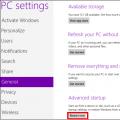 Есть ли BIOS (Recovery-Mode) на Android и как в него зайти С помощью отвертки замыкаем концы
Есть ли BIOS (Recovery-Mode) на Android и как в него зайти С помощью отвертки замыкаем концы